 System-Tutorial
System-Tutorial
 Windows-Serie
Windows-Serie
 So deaktivieren Sie Treiberaktualisierungen in Win7_So deaktivieren Sie Treiberaktualisierungen in Win7
So deaktivieren Sie Treiberaktualisierungen in Win7_So deaktivieren Sie Treiberaktualisierungen in Win7
So deaktivieren Sie Treiberaktualisierungen in Win7_So deaktivieren Sie Treiberaktualisierungen in Win7
Haben Sie Probleme beim Aktualisieren der Treiber? Sie wissen nicht, wie Sie Treiberaktualisierungen im Win7-System deaktivieren können? Der PHP-Editor Baicao erklärt Ihnen ausführlich, wie Sie Treiberaktualisierungen im Win7-System deaktivieren. Er analysiert Treiberaktualisierungsprobleme für Sie aus verschiedenen Blickwinkeln und zeigt Ihnen Schritt für Schritt, wie Sie Treiberaktualisierungen einfach deaktivieren, Ihre Probleme lösen und Ihre Probleme beheben können System läuft stabiler und effizienter.
1. Drücken Sie die Win-Taste + R-Taste, geben Sie gpedit.msc ein und klicken Sie auf OK.
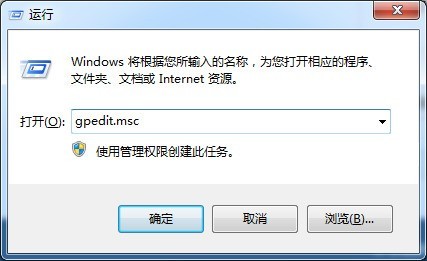
2. Klicken Sie auf Computerkonfiguration – Administrative Vorlagen – System – Geräteinstallation – Einschränkungen bei der Geräteinstallation.
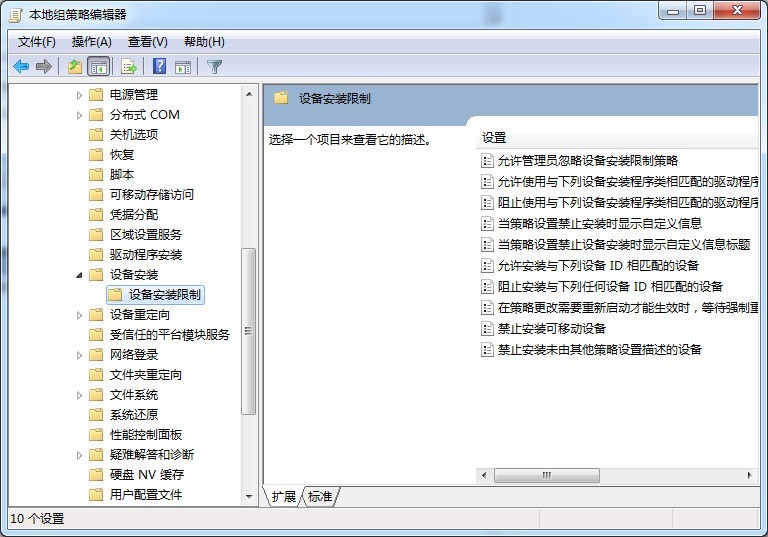
3. Doppelklicken Sie, um [Installation von Geräten verbieten, die nicht durch andere Messeinstellungen beschrieben werden] zu öffnen.
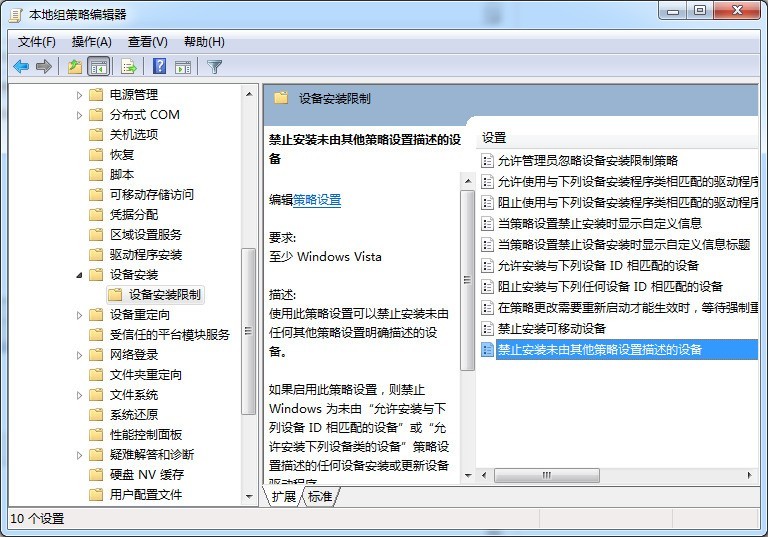
4. Ändern Sie die Konfiguration auf aktiviert.
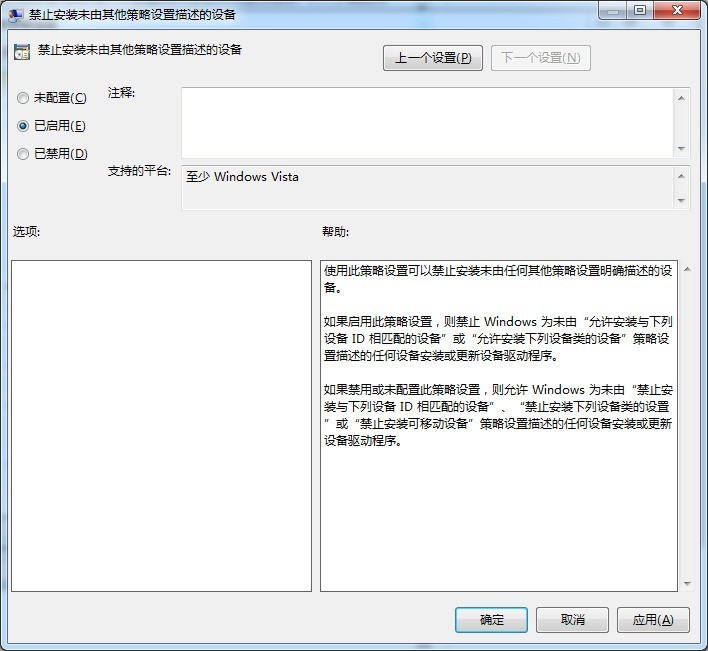
Das obige ist der detaillierte Inhalt vonSo deaktivieren Sie Treiberaktualisierungen in Win7_So deaktivieren Sie Treiberaktualisierungen in Win7. Für weitere Informationen folgen Sie bitte anderen verwandten Artikeln auf der PHP chinesischen Website!

Heiße KI -Werkzeuge

Undresser.AI Undress
KI-gestützte App zum Erstellen realistischer Aktfotos

AI Clothes Remover
Online-KI-Tool zum Entfernen von Kleidung aus Fotos.

Undress AI Tool
Ausziehbilder kostenlos

Clothoff.io
KI-Kleiderentferner

AI Hentai Generator
Erstellen Sie kostenlos Ai Hentai.

Heißer Artikel

Heiße Werkzeuge

Notepad++7.3.1
Einfach zu bedienender und kostenloser Code-Editor

SublimeText3 chinesische Version
Chinesische Version, sehr einfach zu bedienen

Senden Sie Studio 13.0.1
Leistungsstarke integrierte PHP-Entwicklungsumgebung

Dreamweaver CS6
Visuelle Webentwicklungstools

SublimeText3 Mac-Version
Codebearbeitungssoftware auf Gottesniveau (SublimeText3)

Heiße Themen
 1382
1382
 52
52
 So installieren Sie WinNTSetup im Win11-System_So installieren Sie WinNTSetup im Win11-System
May 08, 2024 am 11:19 AM
So installieren Sie WinNTSetup im Win11-System_So installieren Sie WinNTSetup im Win11-System
May 08, 2024 am 11:19 AM
Laden Sie zuerst das neueste Win11-System-ISO-Image herunter, und dann können Sie im Win10-System direkt mit der rechten Maustaste auf die heruntergeladene ISO-Image-Datei klicken und [Laden] auswählen. Wenn es sich um ein WinPE-, WinXP- oder Win7-System handelt, müssen Sie das verwenden Virtuelles optisches Laufwerk-Tool zum Laden des ISO-Images; Sie können die ISO-Image-Datei auch direkt dekomprimieren, ohne ein virtuelles optisches Laufwerk zu verwenden. Führen Sie dann WinNTSetup aus. Die Softwareschnittstelle ist wie in der Abbildung dargestellt: Suchen Sie zunächst den Speicherort der Datei install.wim. Sie finden die Datei install.wim im Quellverzeichnis des vom virtuellen optischen Laufwerk geladenen oder dekomprimierten Win11-ISO-Images . Legen Sie dann den Speicherort der Startdiskette und der Installationsdiskette fest. Im Allgemeinen geben Sie W ein
 Wenn ich den Computer einschalte, stoppt er immer beim Motherboard-Logo-Bildschirm. Es passiert nichts, wenn ich etwas drücke, und ich kann das BIOS nicht aufrufen.
Apr 23, 2024 am 09:13 AM
Wenn ich den Computer einschalte, stoppt er immer beim Motherboard-Logo-Bildschirm. Es passiert nichts, wenn ich etwas drücke, und ich kann das BIOS nicht aufrufen.
Apr 23, 2024 am 09:13 AM
Wenn ich den Computer einschalte, stoppt er immer beim Motherboard-Logo-Bildschirm. Es passiert nichts, wenn ich etwas drücke, und ich kann das BIOS nicht aufrufen. Dies liegt normalerweise daran, dass die BIOS-Batteriespannung zu niedrig ist und die Systemzeit auf die im BIOS voreingestellte Zeit zurückgekehrt ist, z. B. 2000.1.1, 00:00. Sie können es verwenden, nachdem Sie F1 gedrückt haben, um das BIOS aufzurufen und die Uhrzeit einzustellen. Schalten Sie die Stromversorgung nach dem Herunterfahren in der Nacht nicht aus. Im Allgemeinen geht die Systemzeit nicht verloren, wenn Sie den Computer am nächsten Tag einschalten kann das System weiterhin normal betreten. Wenn die Wechselstromversorgung unterbrochen wird, kann die Batteriespannung den Stromverbrauch des BIOS nicht decken und der Computer befindet sich am nächsten Tag beim Einschalten wieder im gleichen Zustand. Der Austausch der BIOS-Batterie ist die ultimative Lösung. Win11 bleibt beim Booten auf der Motherboard-Logo-Schnittstelle hängen? 1. Es liegt ein Problem mit den BIOS-Einstellungen vor. Wir müssen nur die entsprechenden Einstellungselemente finden.
 So stellen Sie im Win7-System eine Verbindung zum Mobiltelefon-Hotspot-Netzwerk her
Apr 13, 2024 pm 11:48 PM
So stellen Sie im Win7-System eine Verbindung zum Mobiltelefon-Hotspot-Netzwerk her
Apr 13, 2024 pm 11:48 PM
Um Windows 7 mit einem Mobilfunk-Hotspot zu verbinden, gehen Sie folgendermaßen vor: Öffnen Sie das Fenster „Drahtlose Netzwerkverbindungen“ und suchen Sie das Mobilfunk-Hotspot-Netzwerk. Klicken Sie mit der rechten Maustaste auf das Hotspot-Netzwerk und wählen Sie „Verbinden“. Verbindung überprüfen.
 Der Win7-Netzwerkadapter fehlt, wie kann man ihn wiederherstellen (Methoden und Schritte zur Lösung des Problems, dass der Win7-Netzwerkadapter verschwindet)
Apr 23, 2024 pm 06:19 PM
Der Win7-Netzwerkadapter fehlt, wie kann man ihn wiederherstellen (Methoden und Schritte zur Lösung des Problems, dass der Win7-Netzwerkadapter verschwindet)
Apr 23, 2024 pm 06:19 PM
Manchmal stoßen Benutzer jedoch auf das Problem, dass der Netzwerkadapter plötzlich verschwindet. Win7 ist ein weit verbreitetes Betriebssystem, was große Probleme bei der Netzwerkverbindung und -nutzung mit sich bringt. Um Benutzern bei der schnellen Lösung von Netzwerkverbindungsproblemen zu helfen, werden in diesem Artikel die Methoden und Schritte zum Wiederherstellen des Win7-Netzwerkadapters vorgestellt. 1. Überprüfen Sie den Netzwerkadapter im Gerätemanager. 2. Deinstallieren Sie den Netzwerkadaptertreiber und installieren Sie ihn erneut. Klicken Sie mit der rechten Maustaste auf den Netzwerkadapter und dann auf „Gerät deinstallieren“. Starten Sie dann den Computer neu und installieren Sie den Treiber automatisch, oder gehen Sie zur offiziellen Website um den neuesten Treiber herunterzuladen und manuell zu installieren. 3. Überprüfen Sie, ob das Gerät deaktiviert ist. Suchen Sie im Startmenü nach „Netzwerkverbindungen“, öffnen Sie es, klicken Sie mit der rechten Maustaste auf die drahtlose Verbindung oder Ethernet-Verbindung und wählen Sie „Aktivieren“, um sicherzustellen, dass das Gerät nicht deaktiviert wurde.
 So verbinden Sie eine Bluetooth-Maus im Win7-System
Apr 13, 2024 pm 11:45 PM
So verbinden Sie eine Bluetooth-Maus im Win7-System
Apr 13, 2024 pm 11:45 PM
So verbinden Sie eine Bluetooth-Maus mit einem Windows 7-System: Stellen Sie sicher, dass Bluetooth aktiviert und die Maus aufgeladen ist. Klicken Sie auf „Start“ → „Geräte und Drucker“. Klicken Sie auf „Gerät hinzufügen“ und geben Sie den Kopplungscode ein (falls vorhanden); Klicken Sie auf Weiter, um die Verbindung herzustellen; bewegen Sie die Maus, um die Verbindung zu überprüfen.
 Computerkonfiguration für Grafikdesigner
May 05, 2024 pm 04:01 PM
Computerkonfiguration für Grafikdesigner
May 05, 2024 pm 04:01 PM
Welchen Computer sollte ich für das Grafikdesign verwenden? 1. - Wenn Sie wissen, wie man einen Apple-Computer verwendet, ist es am besten, einen Apple-Computer zu verwenden. Das System ist flüssig und kann die Designanforderungen gut erfüllen. 2. Es wird empfohlen, Grafikkarten der Nvidia GeForce- oder AMD Radeon-Serie zu verwenden. Speichergerät: Für Grafikdesigner sind schnelle Speichergeräte sehr wichtig, um das Lesen und Schreiben von Dateien zu beschleunigen. Es wird empfohlen, SSD (Solid State Drive) zum Speichern von Betriebssystem-, Anwendungs- und Projektdateien zu verwenden. 3. Im Folgenden sind einige gängige Grafikdesign-Computerkonfigurationen aufgeführt: Prozessor: Erfordert einen Prozessor mit hoher Leistung, z. B. Intel i5 oder i7 oder AMD Ryzen5 oder 7 usw. Diese Prozessoren stellen genügend Rechenleistung bereit, um komplexe Bild- und Videodateien schnell zu verarbeiten. Elektriker, die planen wollen
 Soll ich Win7 oder Win10 auf meinem alten Computer installieren?
May 06, 2024 am 09:13 AM
Soll ich Win7 oder Win10 auf meinem alten Computer installieren?
May 06, 2024 am 09:13 AM
Sollten alte Computer im Hinblick auf Sicherheit und Benutzererfahrung mit Win7 oder Win10 installiert werden? Generell gilt: Wenn Ihr Computer älter als 5 Jahre ist, ist Win7 möglicherweise besser für Sie geeignet. Wenn Sie auf neue Technologien und Sicherheit achten und über eine höhere Hardwarekonfiguration verfügen, ist Win10 möglicherweise besser für Sie geeignet. Win10 kann tatsächlich als Fusion und aktualisierte Version von Win7 und Win8 betrachtet werden. Win10 löst das Problem, dass Win8 kein Startmenü hat. Das zurückgegebene Startmenü ist Win7 sehr ähnlich und wurde verbessert und aktualisiert, indem eine Patch-Funktion hinzugefügt wurde. Bei älteren Computern empfiehlt sich die Installation des Win10-Systems, das sicherer und sorgenfreier ist. Wenn Sie alte Software verwenden müssen, die Win10 nicht offiziell unterstützt, ist es besser, das Win7-System zu installieren. Die Computerleistung hängt hauptsächlich von der Hardware ab. Aber
 Universeller Grafikkartentreiber win7
Apr 29, 2024 am 08:04 AM
Universeller Grafikkartentreiber win7
Apr 29, 2024 am 08:04 AM
Wie kann das Problem gelöst werden, dass der Grafikkartentreiber im Win7-System nach der Installation abstürzt? 1. Bei der Auswahl des Treibers wird empfohlen, einen Treiber zu installieren, der die Microsoft-Signaturzertifizierung bestanden hat und besser mit dem Win7-System kompatibel ist. Einige nicht öffentliche Treiberversionen übertakten die Grafikkarte automatisch. Wenn die Grafikkarte selbst nicht in gutem Zustand ist und in einer Übertaktungsumgebung nicht ausgeführt werden kann, wird sie weiterhin neu gestartet oder die Grafikkarte überhitzt und startet neu. 2. Klicken Sie auf den Desktop der offiziellen Win10-Version, um das Symbol „Dieser PC“ zu finden, klicken Sie mit der rechten Maustaste und wählen Sie im Popup-Rechtsklickmenü den Eintrag „Eigenschaften“. Das Fenster „Steuerung“ wird geöffnet. Suchen Sie links nach der Schaltfläche „Erweiterte Systemeinstellungen“ und klicken Sie, um die detaillierte Einstellungsoberfläche aufzurufen. 3. Die Hardware der Grafikkarte oder der WLAN-Karte ist fehlerhaft. Lösung: Versuchen Sie, den Task-Manager in der aktuellen Benutzeroberfläche aufzurufen und die Treiberinstallation zu beenden (eins



